
この記事では、格安SIMでも無料Wifiが使えるカフェとして、PRONTO秋葉原駅北口店を紹介します。
PRONTO 秋葉原駅北口店
基本情報
営業時間 7:00~17:30(カフェ利用)
定休日 無休
アクセス JR浦和駅西口 徒歩1分
住所 東京都千代田区神田練塀町3-3 大東ビル1F
電話番号 03-5297-3640
電源 無し
Wi-Fi 有り(無料)
~ノマドSEのためのカフェ紹介~
当シリーズではSEのノマドワークを応援するため、出先での仕事に最適な場所として格安SIMユーザであっても無料でWifiや電源が使えるカフェを整理しています。
アクセス
PRONTO 秋葉原駅北口店への、JR秋葉原駅からのアクセスを写真付きで紹介します。
PRONTO 秋葉原駅北口店はJR中央改札口から徒歩約2分の位置にあります。

まずは、JR中央改札口から改札を出ましょう。中央改札口を出たら、駅の構内を左手に進んでいきます。

駅を出たら、右手の大通り沿いに直進します。

駅を背に大通り沿いを直進し、最初の信号を渡ると左手にセブンイレブンが見えます。

セブンイレブンの隣がPRONTO 秋葉原駅北口店です。わかり易い場所ですね。
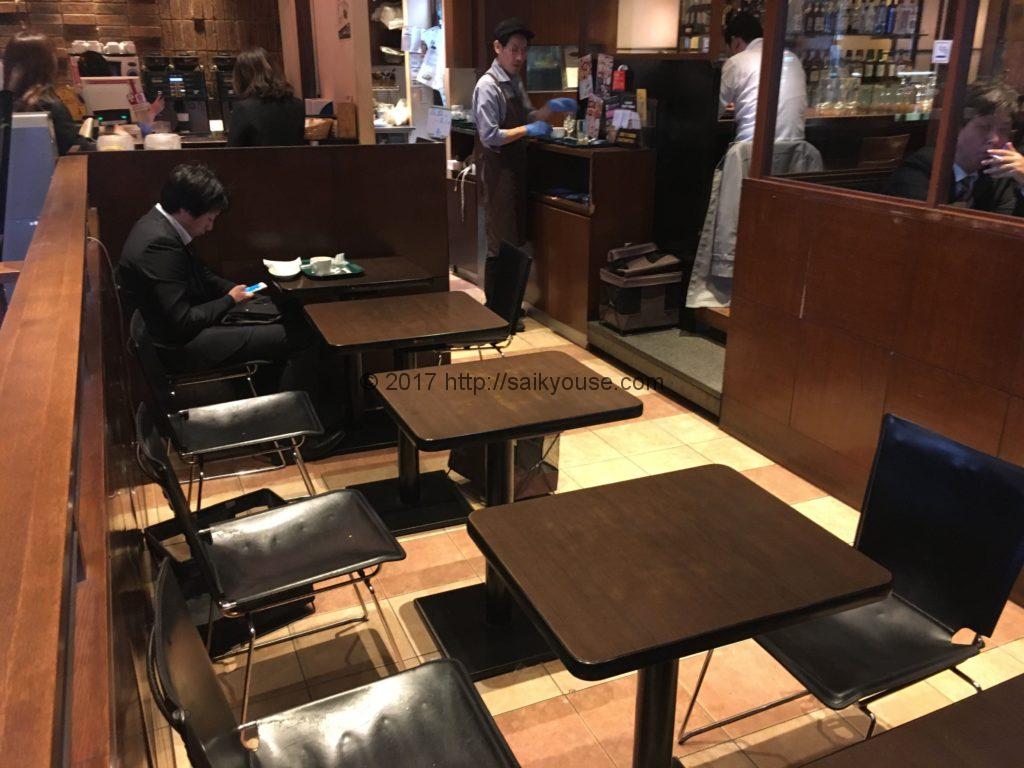
店内はビジネス街らしく少人数席が多めのレイアウトです。

Wifiは利用可能ですが、電源がないのでちょっとした空き時間を過ごすのに利用するのが良さそうですね。
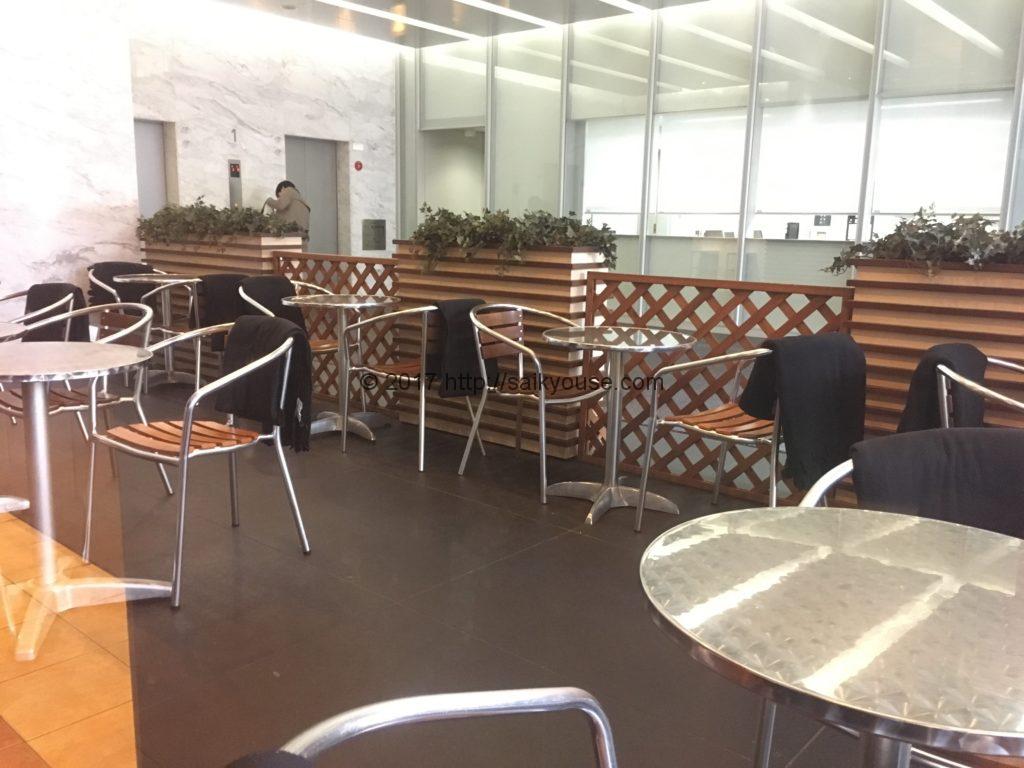
テラス席もあります。
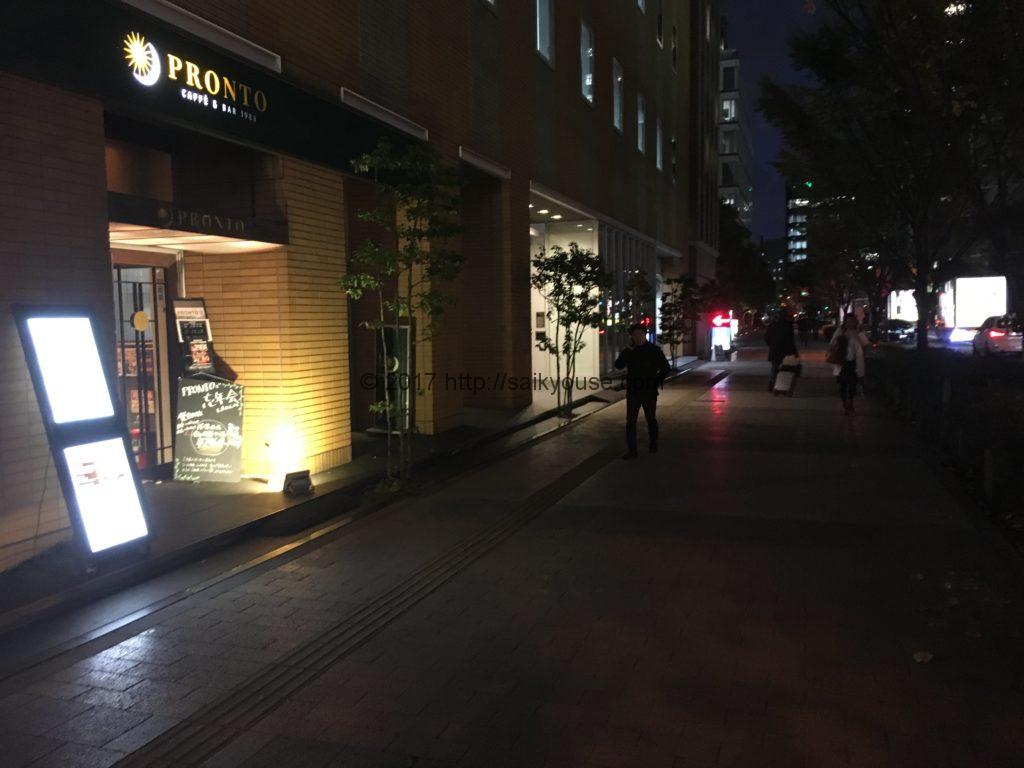
カフェは17:30までで、それ以降はバーでの利用となります。PRONTOは手頃な価格で雰囲気も良くてちょっとした飲みに最適ですね。
店内で無料Wi-fiが利用可能です
PRONTでは、無料Wi-Fiサービスとして「PRONTO_FREE_Wi-fi」を提供しています。ここでは、PRONTO_FREE_Wi-fiの利用手順を紹介します。
なお、PRONTO_FREE_Wi-fiは1回30分で1日3回まで利用可能です。
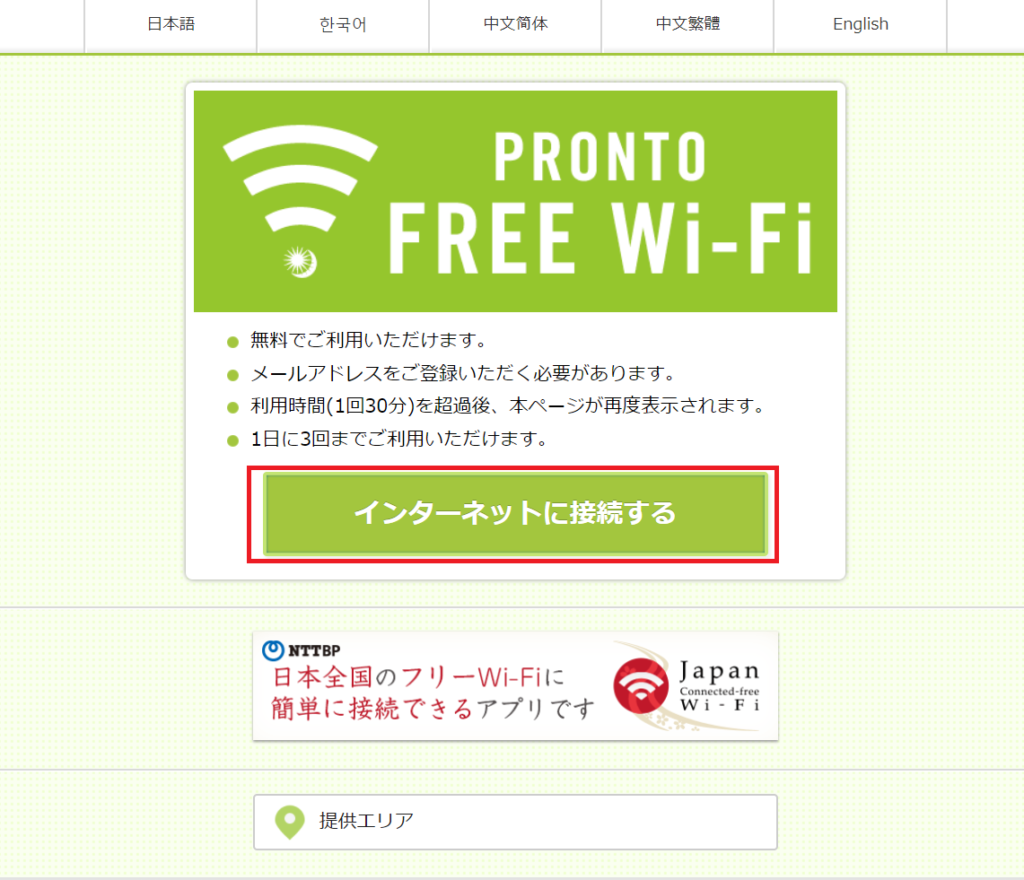
PRONTO_FREE_Wi-fiに接続すると、上記のような確認画面が表示されるため、「インターネットに接続する」を押下します。
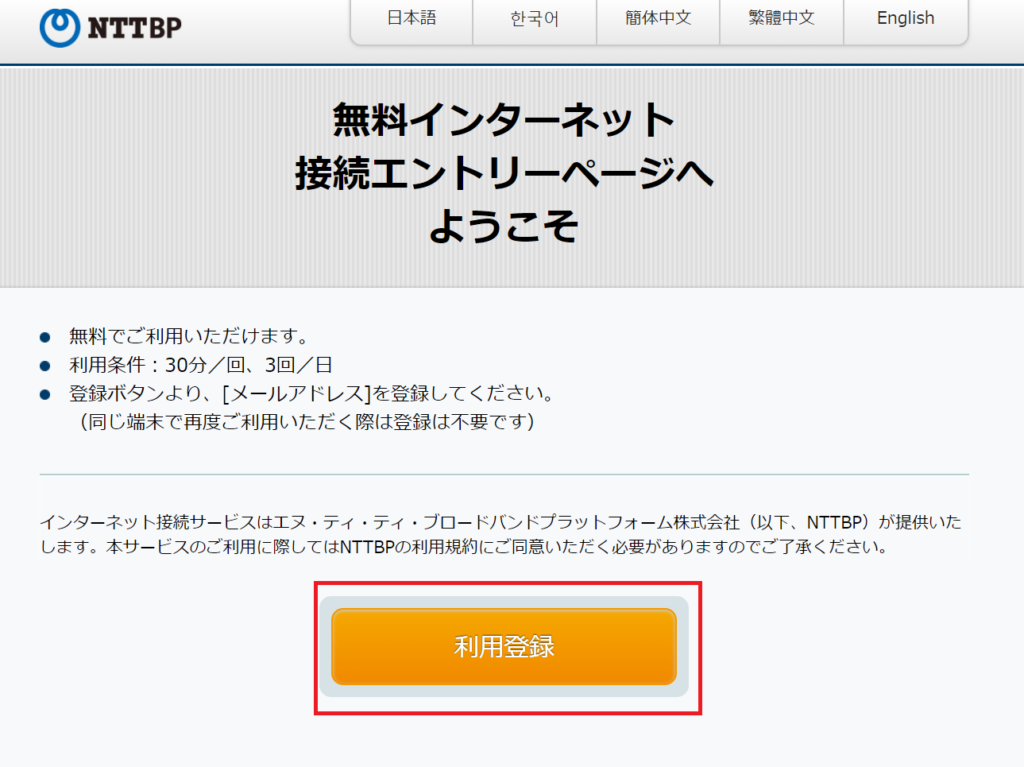
NTTBPの画面に遷移しますので、「利用登録」を押下します。
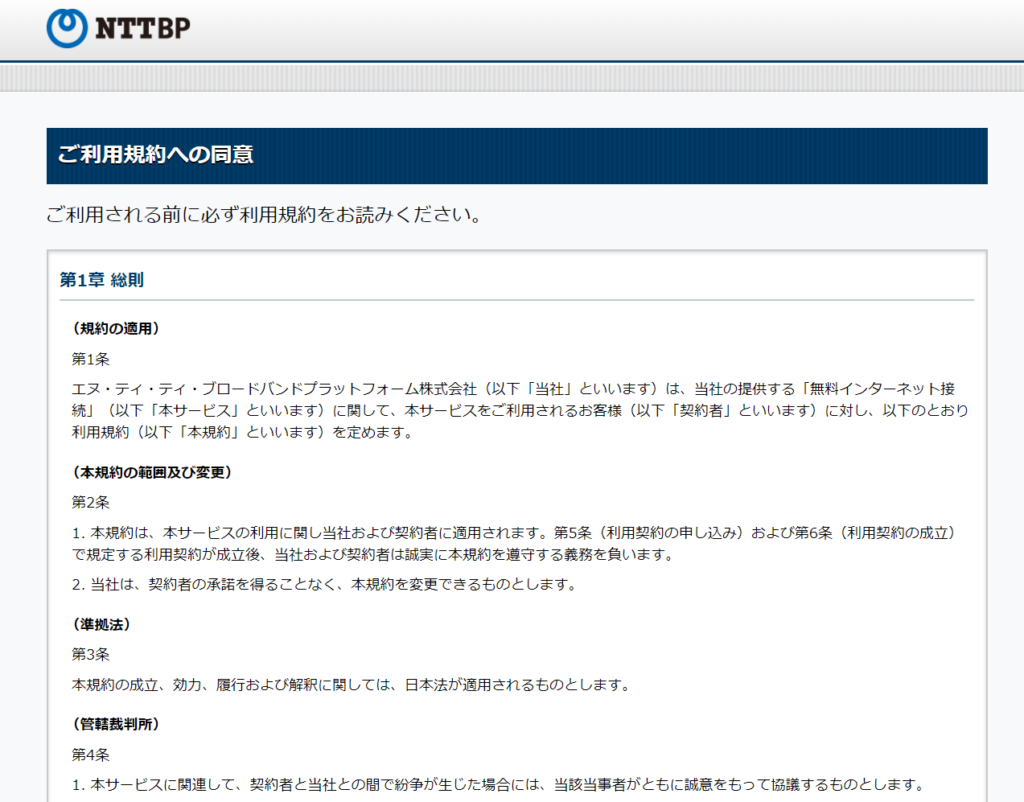
サービスの利用規約が表示されるので内容を確認しましょう。
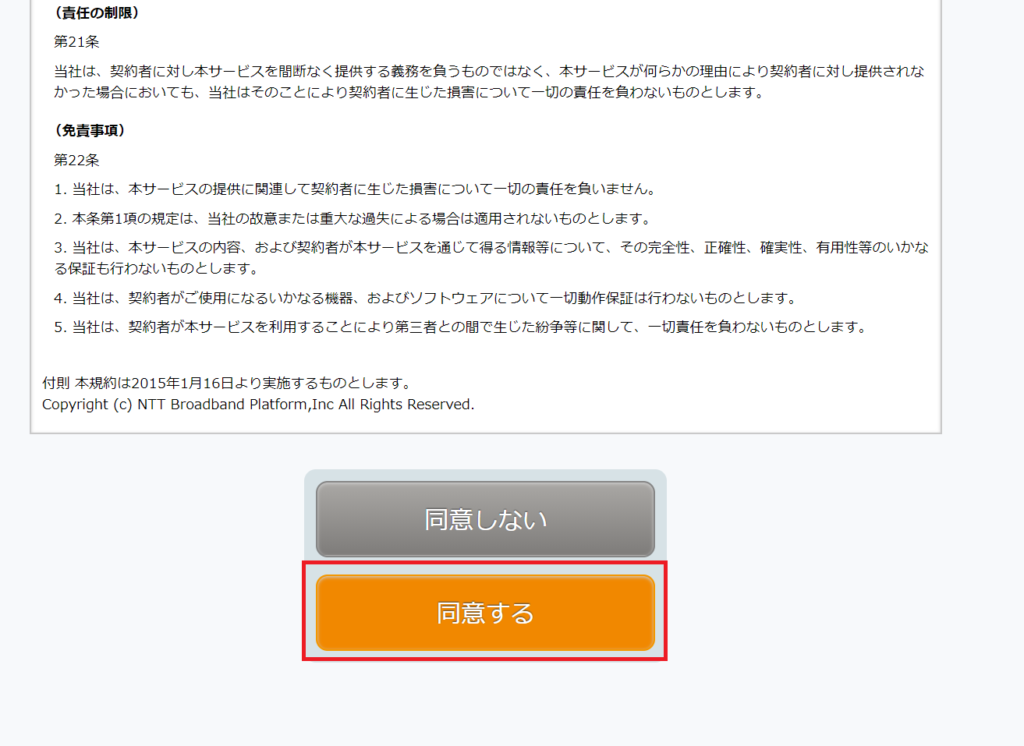
確認し、問題がなければ「同意する」を押下します。
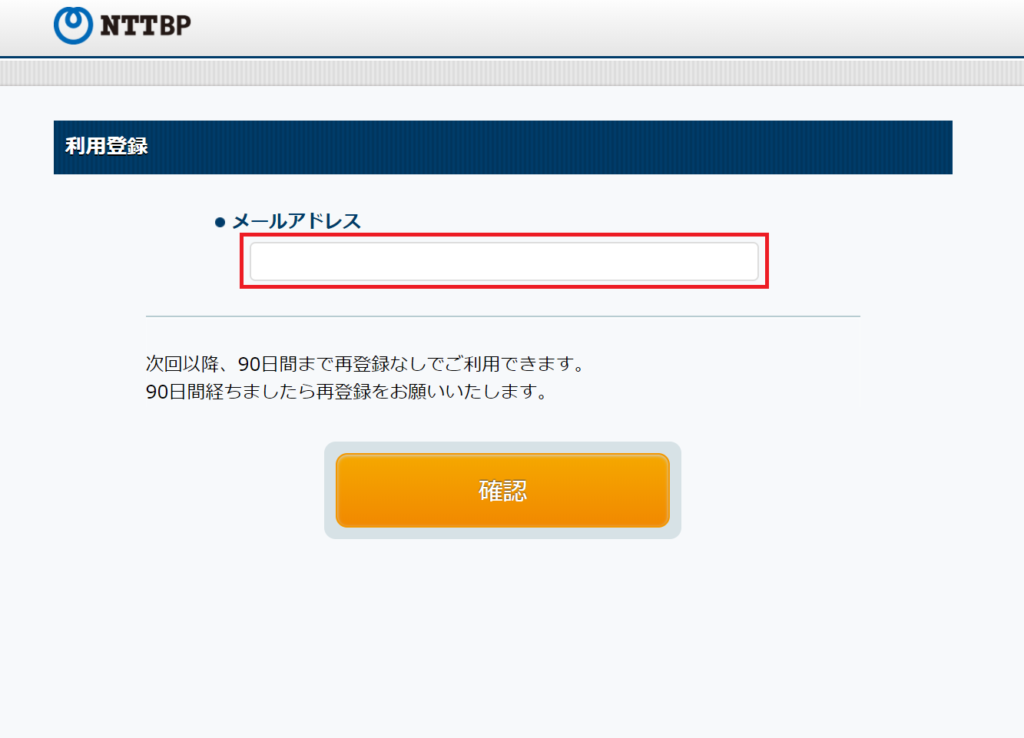
利用にあたり、メールアドレスの登録が必要となります。入力欄に入力し、「確認」を押下します。

入力したメールアドレスの確認画面が表示されます。間違いがなければ「登録」を押下します。
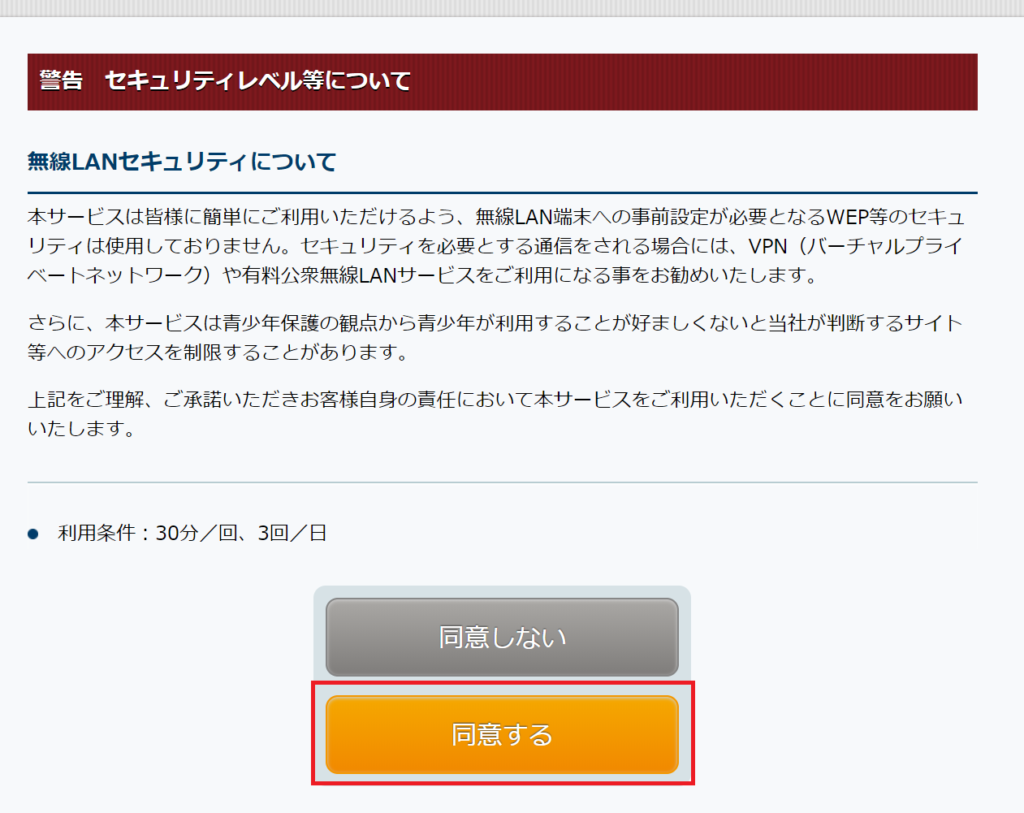
セキュリティに関する警告画面が表示されます。内容を確認し「同意する」を押下します。
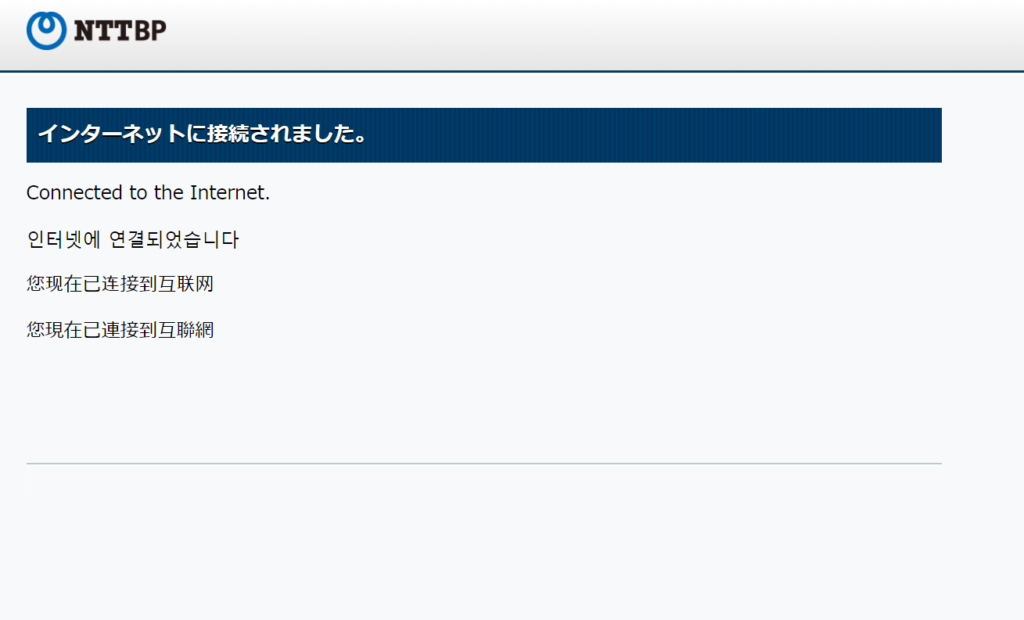
「インターネットに接続されました。」の画面が表示されたら接続完了です。


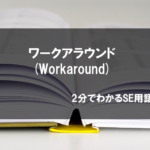













コメントを残す